Plus de 20 commandes Python essentielles à connaître
Publié: 2022-08-03Python est actuellement l'un des langages de programmation les plus populaires. C'est un langage puissant mais simple qui peut être utilisé dans presque tous les environnements de développement.
Une enquête Stack Overflow de 2021 révèle que Python est le langage de programmation avec lequel la plupart des développeurs souhaitent le plus travailler.
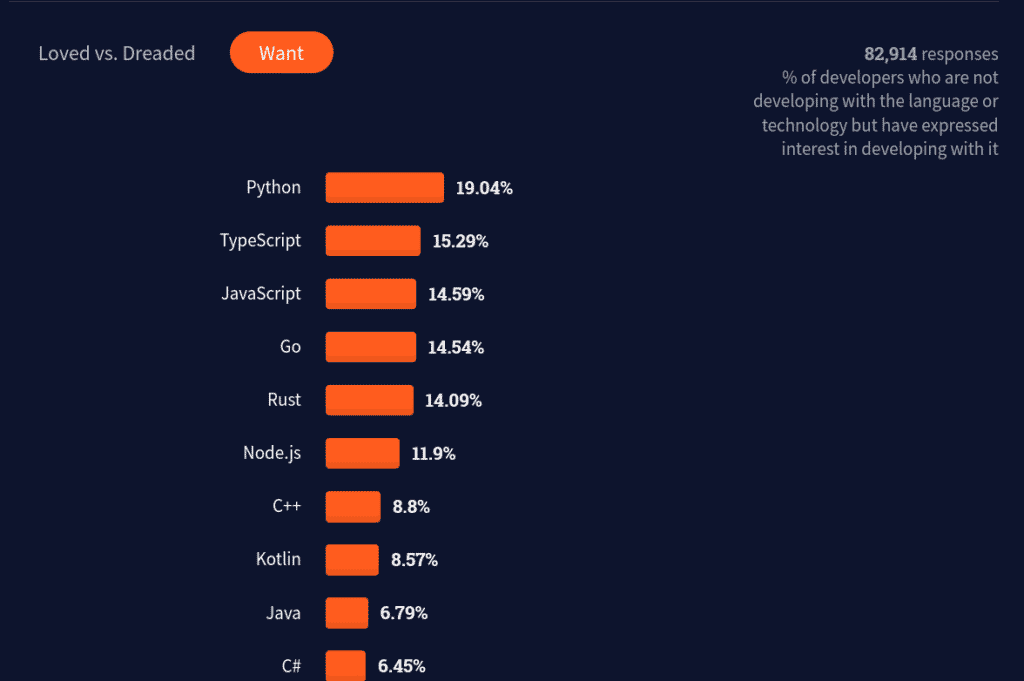
Grâce à des outils comme Jupyter Notebook, Google Colaboratory et des compilateurs en ligne, vous pouvez démarrer avec ce langage sans avoir à vous soucier d'installer quoi que ce soit.
Cependant, si vous voulez aller plus loin et profiter de la véritable puissance d'un langage généraliste comme Python (notamment en créant des applications complexes), vous devrez tôt ou tard apprendre à utiliser la CLI ou l'interface de ligne de commande.
La plupart des développeurs conviennent que l'une des parties les plus intimidantes de l'apprentissage de Python est la CLI. Mais avec seulement quelques commandes à votre actif, vous le maîtriserez en un rien de temps.
Dans cet article, vous apprendrez les commandes les plus utiles pour le développement Python.
Qu'est-ce que l'interface de ligne de commande ?
L'interface de ligne de commande - souvent abrégée en CLI - est un programme textuel utilisé pour exécuter des programmes et effectuer des tâches liées au système d'exploitation (OS), comme la création et la gestion de fichiers.
Les CLI acceptent les entrées du clavier sous la forme de commandes et les transmettent à un shell ou à un interpréteur de commandes. Ces shells interprètent les commandes données par l'utilisateur, les exécutent et renvoient un résultat souvent appelé sortie.
Une CLI peut exécuter différents shells. Cette capture d'écran montre deux CLI différentes, une avec le shell Python et une autre avec Bash :
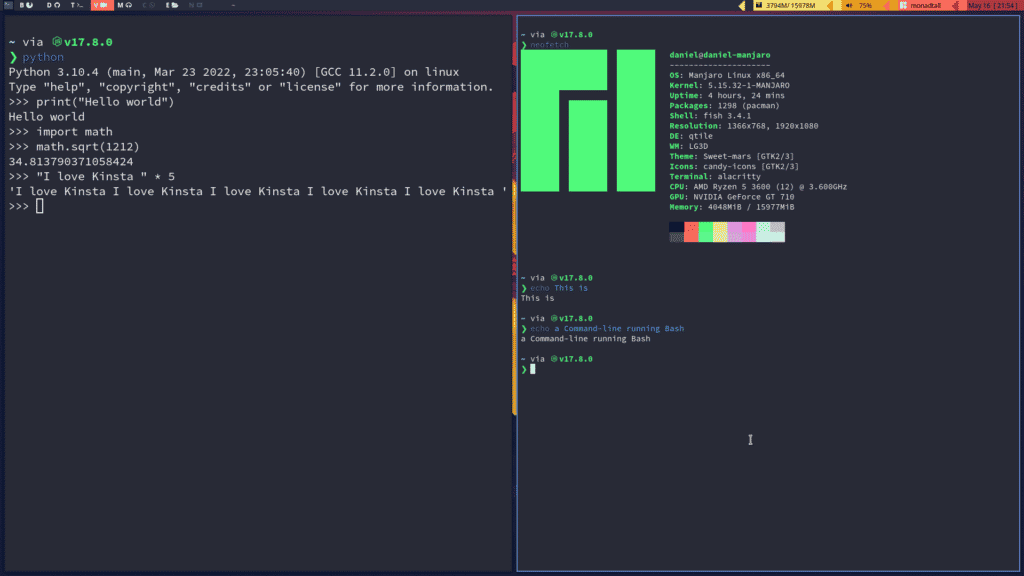
Ces deux concepts sont souvent confondus, voici donc la répartition :
- CLI est l'interface textuelle dans laquelle vous saisissez des commandes et obtenez le résultat de ces commandes. Il peut exécuter différents shells.
- Un shell est un interpréteur de commandes capable d'interagir avec le système d'exploitation.
Croyez-le ou non, chaque programme exécuté par votre système implique une commande. Les fenêtres (GUI) avec lesquelles vous interagissez quotidiennement sont constituées de liaisons qui déclenchent des commandes vous permettant d'interagir avec le système d'exploitation.
Avez-vous besoin de la CLI dans le développement Python ?
Pour être un développeur full-stack efficace, vous devez avoir une solide connaissance de la ligne de commande. En effet, la plupart des frameworks backend nécessitent une forme d'interaction directe avec une CLI, et si vous envisagez de déployer une application par vous-même, la ligne de commande sera votre meilleure amie.
De nos jours, vous pouvez exécuter Python à partir d'innombrables services en ligne, ainsi que des IDE qui facilitent grandement l'exécution de vos programmes. Mais si vous êtes dans le développement Web - en particulier le backend, l'automatisation des tâches, la blockchain, l'utilisation d'un ordinateur distant via SSH ou la gestion d'outils compatibles avec Python comme Docker, vous devrez certainement gérer la CLI.
En fait, Python dispose de nombreuses bibliothèques pour créer des applications CLI telles que Typer, Argsparse et Click. Vous pouvez passer d'un simple utilisateur CLI à un créateur de vos propres applications CLI ! Cela montre la forte connexion entre les environnements CLI et Python.
Une fois que vous aurez maîtrisé la CLI, il sera beaucoup plus facile d'exécuter vos tâches en tant que programmeur Python, et vous verrez un avantage lors de l'utilisation d'autres langages de programmation comme PHP, C, C++ ou Java.
Présentation de la CLI
Selon le système d'exploitation que vous utilisez, vous trouverez des différences dans la façon dont vous utilisez la ligne de commande. Chaque système d'exploitation a sa propre façon d'ouvrir et d'interagir avec une CLI en raison de leurs différentes structures d'organisation de fichiers et de leurs shells de commande par défaut.
Examinons les trois systèmes d'exploitation les plus fréquemment utilisés par les développeurs : Windows, Mac et Linux.
les fenêtres
Windows est le système d'exploitation de bureau le plus populaire, principalement en raison de son prix et de sa facilité d'utilisation. Si vous souhaitez accéder à la CLI sous Windows, vous devez ouvrir soit le programme "Invite de commandes" soit "Windows Powershell".
N'oubliez pas que Windows utilise \ pour les chemins au lieu de / . Vous devez garder cela à l'esprit lorsque vous naviguez dans les répertoires.
Toujours sous Windows, vous avez la possibilité d'installer Git Bash, une ligne de commande qui émule le comportement du shell Bash sous Windows. Cela rendrait la plupart des commandes Unix présentées ci-dessous compatibles avec votre système.
Mac
Comme pour Mac, la ligne de commande est accessible depuis une application intégrée appelée "Terminal". Vous pouvez le rechercher avec le Launchpad ou le trouver dans le dossier "Utilitaires" sous "Applications".
Linux
Sous Linux, vous disposez de nombreuses options différentes en fonction de la distribution que vous utilisez, mais la commande "Ctrl + Alt + T" déclenche généralement le terminal par défaut de votre système.
Maintenant, vous devriez avoir une fenêtre similaire à celle montrée ci-dessous :
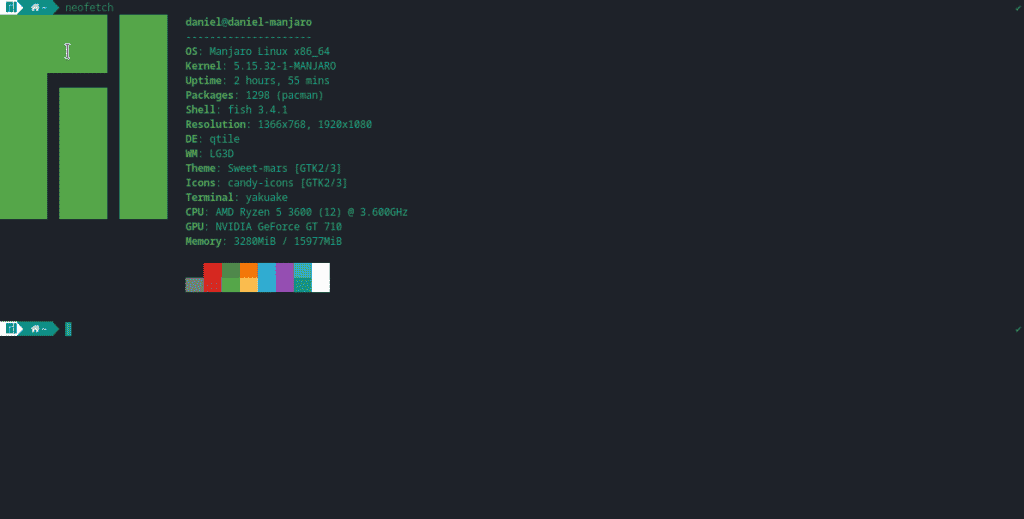
20+ commandes CLI les plus utiles pour le développement Python
Une fois que vous avez ouvert votre CLI, il est temps de plonger dans les principales commandes shell qui vous faciliteront la vie en tant que développeur Python.
Commandes d'installation
Vous avez probablement découvert un million de façons d'installer Python. Mais parfois, il est beaucoup plus pratique de le faire avec juste une commande.
Voici les différentes commandes qui vous aideront à installer Python sur différents systèmes d'exploitation.
1. Chocolaté
Sous Windows, vous n'avez pas de gestionnaire de packages par défaut. Une option pour contourner ce problème est Chocolatey, qui vous fournit des programmes à installer directement à partir de la ligne de commande, y compris évidemment Python.
Assurez-vous d'avoir installé Chocolatey avant d'exécuter la commande suivante :
choco install python --pre2. Homebrew et Pyenv
macOS est livré avec Python 2.7 installé par défaut. Cependant, Python 2.7 est désormais obsolète. Toute la communauté est passée à Python 3. Pour gérer efficacement vos versions de Python, vous pouvez utiliser un programme comme pyenv.
Ouvrez une ligne de commande et installez la dernière version d'Homebrew (un gestionnaire de paquets comme Chocolatey) avec la commande suivante :
/bin/bash -c "$(curl -fsSL https://raw.githubusercontent.com/Homebrew/install/HEAD/install.sh)"Ensuite, vous pouvez installer pyenv avec cette simple commande :
brew install pyenvVous pouvez installer une version spécifique de Python et la définir comme exécutable Python global au lieu de Python 2 :
pyenv install 3.10 # Version you want pyenv global 3.10.4 # Sets that version as defaultMaintenant, si vous appelez Python, ce sera la version que vous avez définie avec pyenv :
python # Python 3.10.4 .... # >>>3. apt, pacman et dnf
Avec l'utilisation intensive de Python pour les logiciels open source, un grand nombre de distributions Linux sont livrées avec Python préinstallé. Si votre système ne le fait pas, vous pouvez installer Python avec un gestionnaire de packages à la place.
Dans les distributions basées sur Debian (Ubuntu, Linux Mint, Kali Linux), vous utiliserez apt, qui signifie « outil de package avancé » :
sudo apt update sudo apt install python3De plus, si vous souhaitez définir Python 3 comme interpréteur Python par défaut, vous pouvez utiliser la commande suivante :
sudo apt install python-is-python3Dans les distributions basées sur Arch, vous pouvez utiliser le gestionnaire de packages officiel pacman :
sudo pacman -S pythonDans Fedora et les distributions Linux basées sur RPM (Red Hat, CentOS), vous utilisez dnf :
sudo dnf install python3Commandes de l'interpréteur
Passons rapidement en revue les principaux drapeaux - options de ligne de commande - de la commande Python et de son gestionnaire de packages, pip.
4. Python
La commande python a plusieurs drapeaux, c'est-à-dire des options qui modifient le comportement de l'exécution du code.
Tout d'abord, pour exécuter un fichier Python, il suffit d'appeler l'interpréteur et d'ajouter le nom du fichier, y compris l'extension .py :
python helloworld.py Si vous avez besoin de vous souvenir de ce que fait un indicateur, vous pouvez utiliser l'indicateur d' help dans l'une de ces 3 présentations :
python -? python -h python --helpPour imprimer (voir) la version de Python que vous utilisez, utilisez ce qui suit :
python -V python --version Si vous souhaitez exécuter du code Python sans ouvrir ni modifier un fichier .py , vous pouvez l'exécuter directement depuis votre terminal avec l'indicateur de commande :
# Hello, World! python -c "print('Hello, World!')" Le drapeau m exécute un module Python en tant que script. Ceci est vraiment utile lorsque vous souhaitez créer un environnement virtuel avec le module venv intégré :
python -m venv .venv5. pip
La commande pip recherche des packages dans Python Package Index (PyPI), résout les dépendances et installe la version du package que vous avez indiquée.
Pour installer un package Python, il vous suffit de taper pip et le nom du package que vous souhaitez installer.
La commande suivante installera la dernière version du package :
pip install djangoSi vous souhaitez une version spécifique, exécutez la commande suivante :
# pip install package==version pip install django==4.0.4 Lorsque vous travaillez sur des projets collaboratifs, vous devez suivre les dépendances, généralement avec un fichier d'exigences. Avec le drapeau r , vous pouvez lire et installer des packages à partir d'un fichier texte :
pip install -r requirements.txt Une autre fonctionnalité couramment utilisée est le drapeau de freeze . Il est utilisé pour générer une liste des versions de package que vous avez installées dans votre environnement. Vous pouvez l'utiliser pour générer vos dépendances dans un fichier requirements :
pip freeze >> requirements.txtCommandes d'autorisation
Python est vraiment doué pour les scripts et la gestion des fichiers. Pour travailler avec ces tâches, vous devez avoir une certaine connaissance du fonctionnement des autorisations dans votre système d'exploitation.
6. sudo, runes
Dans les systèmes basés sur Unix (macOS, Linux, BSD), vous devez disposer des autorisations de superutilisateur pour effectuer certaines tâches, comme l'installation d'un programme, comme nous l'avons fait ci-dessus.
La commande sudo vous permet d'obtenir brièvement des autorisations d'administrateur pour exécuter l'une de ces commandes.
Vous trouverez ci-dessous un exemple d'installation globale d'ueberzug (un package Python d'aperçu d'image) :
sudo pip install ueberzugL'équivalent Windows est Runas, qui exécute un script en tant qu'utilisateur différent ou en tant qu'administrateur :
runas /noprofile /user:Administrator cmdIl existe également d'autres projets comme Gsudo, qui rend le processus d'élévation des autorisations beaucoup plus facile qu'avec d'autres commandes Windows intégrées :
:: Installs gsudo choco install gsudo :: Reads a file named MySecretFile.txt gsudo type MySecretFile.txt7. chmod
chmod est utilisé pour modifier les permissions des fichiers et des répertoires sous Unix.
Une utilisation courante consiste à rendre un script Python exécutable :
# Makes mypythonscript.py executablechmod +x mypythonscript.py Après avoir rendu un script exécutable, vous pouvez l'exécuter directement en utilisant la notation ./ :
# Runs the script ./mypythonscript.pyCommandes de navigation
Naviguer dans le système de fichiers dans une interface de ligne de commande est une tâche quotidienne pour les développeurs Python. Voici quelques commandes essentielles utilisées pour naviguer dans votre système lors de la programmation avec Python.
8. ls, dir
Pour lister le contenu d'un répertoire (dossier), vous devez utiliser la commande ls (Unix) ou dir (Windows). Il s'agit probablement de la première commande que vous avez apprise lorsque vous avez rencontré la CLI pour la première fois.
Voici la syntaxe utilisée :
ls # Shows the contents of the working directory ls mydirectoryEt voici un exemple du contenu d'un dossier dans un système de fichiers local :
ls test_python/ # classes_error.py radius.py test-Django Cette commande a de nombreux drapeaux utiles. En fait, il est souvent associé à ls -al pour afficher les fichiers cachés (ceux avec un point au début) et le mode, la taille et la date de chaque fichier :
alias ls="ls -al" # Results total 20 drwx------ 3 daniel daniel 4096 ene 16 19:13 . drwxr-xr-x 36 daniel daniel 4096 may 17 22:18 .. -rw------- 1 daniel daniel 32 nov 17 2020 classes_error.py -rw------- 1 daniel daniel 327 nov 10 2020 radius.py drwx------ 4 daniel daniel 4096 ene 16 01:07 test-Django Comme pour Windows, vous pouvez utiliser ls en utilisant Git Bash, ou vous pouvez utiliser la commande intégrée dir :

dir9. pwd
pwd signifie "répertoire de travail d'impression", et il fait exactement cela : vous donne le chemin complet du répertoire dans lequel vous vous trouvez :
pwd # /home/daniel/github/HTML-site/imagesSi vous vous êtes déjà perdu dans votre terminal, cette commande vous sauvera la vie.
Vous pouvez obtenir le même résultat sous Windows en utilisant la commande cd sans paramètres (notez que la même commande sous Unix vous amènerait au répertoire personnel) :
# Only on Windows cd # D:\Folder\subFolder10. cp
Copier des fichiers avec un gestionnaire de fichiers graphique est intuitif, mais inefficace. Avec cette commande, vous pouvez copier n'importe quel type de fichier sur votre système :
cp old_file.txt copy_old_file.txt Pour copier tout le contenu d'un répertoire, vous devez utiliser cp -r :
cp -r originaldirectory/ newdir L'équivalent de cp sous Windows est copy :
copy old_file.txt copy_old_file.txt /a11. chat, type
Pour imprimer le contenu d'un fichier texte dans le terminal sans ouvrir le fichier avec un éditeur, vous pouvez utiliser cat , more , ou less sous Unix, et type sous Windows :
cat old_file.txt # Unix type old_file.txt # Windows # Content Hi there I hope you're enjoying the article ... as much as I've enjoyed writing it! End of the sample.12. mv, bouge
La commande mv déplace des fichiers et des répertoires d'un répertoire à un autre — essentiellement un copier-coller — ou renomme un fichier si la destination n'existe pas :
# Rename files mv source_file.txt renamed_file.txt # File to another directory mv renamed_file.txt newdir/ Vous pouvez également utiliser la correspondance de modèles pour déplacer des fichiers. Par exemple, déplacez tous les fichiers .py vers un autre dossier :
mv *.py mypythondir/ Une commande équivalente sous Windows est move , qui a presque la même fonctionnalité que ci-dessus :
# Windows move source_file.txt renamed_file.txt13. rm, del
Vous pouvez utiliser la commande rm pour supprimer des fichiers et des répertoires.
Pour supprimer un fichier, pas un répertoire, vous utiliseriez :
rm file_to_remove.txt Si vous souhaitez supprimer un répertoire vide, vous pouvez utiliser le drapeau récursif ( -r ) :
rm -r dir_to_remove/ Pour supprimer un répertoire contenant du contenu, vous utiliseriez les drapeaux force ( -f ) et récursifs :
rm -rf dir_with_content/ Sous une forme similaire, vous trouverez del sous Windows. Soyez encore plus prudent car cette commande n'a pas les drapeaux de prévention vus ci-dessus :
del \mywindowsdir14. sortie
Une fois que vous avez terminé votre programmation Python, vous devriez pouvoir quitter votre session shell. Dans la plupart des cas, cela fermerait également le terminal que vous utilisez :
exitNotez que cette commande fonctionne à la fois sous Windows et Unix.
Éditeurs de ligne de commande
Une fois habitué à la ligne de commande, vous constaterez qu'il est plus lent de changer de fenêtre ou même d'utiliser votre souris pour éditer votre code.
Avoir la possibilité de coder tout en restant dans la ligne de commande n'est pas seulement un excellent moyen de gagner du temps, mais cela vous fera également ressembler à un super-héros parmi vos coéquipiers !
Voici quelques-uns des éditeurs de ligne de commande les plus utilisés.
15. Vim/Néovim
Vim et son descendant, Neovim, sont des éditeurs de texte basés sur le clavier qui sont principalement utilisés en ligne de commande. Selon une enquête Stack Overflow de 2021, ils se classent 4e et 1er parmi les éditeurs les plus appréciés des développeurs.
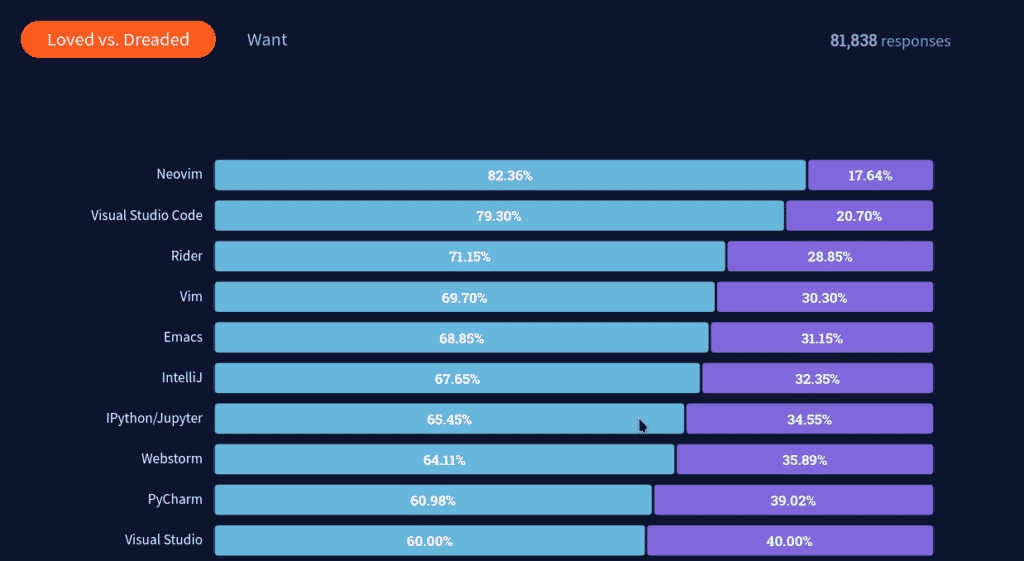
Vim est préinstallé sur Linux et macOS. En fait, c'est l'éditeur que vous rencontrerez le plus lors de l'interaction avec les serveurs. Sous Windows, vous devrez l'installer à l'aide du programme d'installation exécutable de la page de Vim.
Maintenant, vous pouvez profiter de la puissance de Vim en tapant simplement son nom sur la ligne de commande :
vimCela déclenchera une interface textuelle avec plusieurs combinaisons de clavier pour chaque action dont vous pourriez avoir besoin lors du codage en Python.
Vim a une courbe d'apprentissage abrupte, mais une fois que vous le maîtrisez, vous ne passerez pas bientôt à autre chose.

16. Nano
Nano est un autre éditeur de texte en ligne de commande principalement utilisé pour les modifications rapides.
Supposons que vous ayez introduit une erreur de syntaxe dans votre code mais que vous ne souhaitiez pas ouvrir votre éditeur pour la corriger. Nano vous aide à le réparer directement depuis votre CLI :
nano17. Emacs
Emacs est l'un des éditeurs de texte les plus extensibles et personnalisables que vous puissiez trouver. Il a une section entière dédiée à la programmation Python où vous trouverez des tonnes de plugins pour améliorer votre expérience de développement.
Emacs est disponible dans presque tous les systèmes d'exploitation, donc si vous ne l'avez pas déjà installé, consultez les instructions de téléchargement.
Pour ouvrir Emacs à partir du type de ligne de commande, utilisez l'indicateur de système sans fenêtre ( -nw ):
emacs -nwOutils de développement
Le développement Python implique non seulement le codage, mais également la gestion d'outils supplémentaires tels que les environnements virtuels, les systèmes de contrôle de version et les outils de déploiement.
En apprenant les commandes ci-dessous, vous obtiendrez un avantage dans le développement de tout type d'application avec Python.
18. virtualenv/venv
Les environnements virtuels sont une technique cruciale utilisée dans le développement Python. Avec eux, vous pouvez isoler les packages utilisés dans différents projets dans un dossier léger, le plus souvent nommé .venv .
Avec Python 3.3 ou supérieur, vous pouvez utiliser le module venv intégré pour créer un environnement virtuel :
# .venv being the name of the virtual environment python -m venv .venvvirtualenv est un projet externe plus rapide et plus extensible par rapport à l'option intégrée. Pour créer un environnement virtuel, installez d'abord le package virtualenv :
# Installs virtualenv pip install --user virtualenv # Creates a .venv virtual environment virtualenv .venvEnsuite, vous devrez activer l'environnement virtuel. Sous Windows, exécutez l'une des commandes suivantes selon que vous utilisez cmd ou PowerShell (recommandé) :
:: PowerShell .venv\Scripts\Activate.ps1 :: Cmd .venv\Scripts\activate.batSous Linux ou macO :
source .venv/bin/activate19. Git
Le contrôle de version est l'une des pratiques les plus importantes dans le développement de logiciels. Cela nous permet de suivre toutes les modifications de code, de collaborer avec d'autres développeurs et d'avoir une image claire du processus de développement dans son ensemble.
Git est de loin le système de contrôle de version le plus utilisé. Vous pouvez l'installer à partir de sa page de téléchargement.
Une fois installé, vous pouvez ouvrir un terminal et avoir un premier aperçu de toutes les options disponibles avec cette commande :
git help Pour créer un dépôt, utilisez git init et tapez le nom de votre dépôt :
git init name_repository Initialized empty Git repository in /home/daniel/name_repository/.git/Notez que cela ne créera qu'un référentiel Git local. Si vous souhaitez disposer d'un référentiel distant dans lequel vous stockez toutes vos modifications en ligne, vous devez utiliser une plate-forme telle que GitHub ou BitBucket.
Pour cloner un référentiel distant, vous utiliserez git clone et la source du référentiel. Dans l'exemple ci-dessous, nous clonons un référentiel GitHub via SSH :
git clone [email protected] :DaniDiazTech/HTML-site.git ... Cloning into 'HTML-site'... remote: Enumerating objects: 24, done. remote: Counting objects: 100% (24/24), done. remote: Compressing objects: 100% (18/18), done. remote: Total 24 (delta 6), reused 21 (delta 4), pack-reused 0 Receiving objects: 100% (24/24), 4.98 MiB | 438.00 KiB/s, done. Resolving deltas: 100% (6/6), done.20. Docker
Docker facilite le conditionnement et l'expédition de vos applications Python sous forme de conteneurs légers, portables et autonomes. Il aide à la fois au développement et au déploiement, permettant à tous les collaborateurs de travailler avec les mêmes paramètres.
Pour utiliser Docker, vous devez suivre rigoureusement le processus d'installation indiqué pour votre système d'exploitation sur la page Obtenir Docker.
Pour répertorier les commandes Docker disponibles, exécutez la commande suivante :
docker helpIl serait difficile d'expliquer comment exécuter Docker compose dans cette section étroite, alors assurez-vous de consulter la documentation officielle.
21. Grep
Grep est un utilitaire de ligne de commande essentiel utilisé pour la correspondance de modèles dans les fichiers de texte brut.
Une utilisation courante consiste à trouver combien de fois un mot se répète dans un fichier :
grep -ic python pythondocument.txt 2 Dans l'exemple ci-dessus, nous obtenons le nombre de fois que Python (insensible à la casse) est trouvé dans le fichier pythondocument.txt .
L'équivalent Windows de grep est findstr. Cependant, ce n'est pas tout à fait le même programme. Vous pouvez utiliser Git Bash pour utiliser grep dans Windows :
findstr /i /C python pythondocument.txt 222. HTTPie
HTTPie est un client HTTP en ligne de commande qui facilite l'interaction avec les services Web. Vous pouvez l'utiliser, par exemple, pour tester vos API Python ou interagir avec des sites tiers.
Cet outil CLI est disponible dans presque tous les gestionnaires de packages, comme indiqué dans la documentation officielle de HTTPie. Cependant, il est également disponible sous forme de package Python, vous pouvez donc l'installer avec pip.
pip install httpieVoici comment interroger une API distante — dans ce cas, l'API GitHub :
http GET https://api.github.com/users/danidiaztech HTTP/1.1 200 OK Accept-Ranges: bytes Access-Control-Allow-Origin: * ...23. ping
ping est une commande CLI disponible par défaut sur pratiquement tous les systèmes d'exploitation. Cela fonctionne en envoyant des paquets de données à une adresse IP et en testant le temps nécessaire pour transmettre des données et recevoir une réponse, puis vous montre les résultats en millisecondes
Cette commande sert principalement à vérifier la connexion entre deux machines, à savoir votre machine et votre application Python sur un serveur web :
ping kinsta.com PING kinsta.com(2606:4700:4400::ac40:917d (2606:4700:4400::ac40:917d)) 56 data bytes 64 bytes from 2606:4700:4400::ac40:917d (2606:4700:4400::ac40:917d): icmp_seq=1 ttl=50 time=686 ms Tableau de référence des commandes
Ci-dessous, vous pouvez trouver une référence rapide pour chaque commande dont nous avons discuté :
| Commande | Usage |
|---|---|
choco | Installe les packages sous Windows |
brew | gestionnaire de paquets macOS |
apt, pacman, dnf | Gestionnaire de packages sur différentes distributions Linux |
python | Exécute l'interpréteur Python |
pip | Gestionnaire de paquets Python |
sudo, runas | Programme Unix et Windows utilisé pour mettre à l'échelle les autorisations |
chmod | Modifie les autorisations de fichiers |
ls | Liste le contenu d'un répertoire |
pwd | Imprime le répertoire de travail |
cp | Copie les fichiers et les répertoires |
cat | Imprime le contenu du fichier |
mv, move | Déplace (renomme) les fichiers et les répertoires |
rm, del | Supprimer des fichiers et des répertoires |
exit | quitte la session shell en cours |
vim, neovim | Édition de texte efficace |
nano | Éditeur de texte pour des modifications rapides |
emacs | L'éditeur le plus personnalisable |
virtualenv, venv | Générateurs d'environnements virtuels |
git | Système de contrôle des versions |
docker | Conteneuriser les applications |
grep | Utilitaire de correspondance de modèles |
http | Utilitaire de test de service Web |
ping | Teste la connectivité réseau |
kill | Termine les programmes |
Sommaire
Python est l'un des langages de programmation les plus faciles à apprendre. La seule pierre d'achoppement que vous trouverez est lorsque vous vous dirigez vers la ligne de commande sans comprendre les commandes dont vous aurez besoin.
Dans cet article, vous avez découvert la ligne de commande et certaines de ses commandes les plus populaires utilisées pour le développement Python.
Quelles autres commandes avez-vous trouvées utiles dans le développement Python ? Partagez-les dans les commentaires ci-dessous !
